Versions Compared
Key
- This line was added.
- This line was removed.
- Formatting was changed.
Über apaleo
apaleo ist die offene Software-Plattform für Hotels und Serviced Apartments, die es jedem Betrieb ermöglicht, sich einen individuellen Technologie-Stack mit Property Management und integrierten Zahlungssystemen sowie kostenloser Integration von Drittanbieter-Applikationen und Inhouse-Lösungen zusammenzustellen. Basierend auf der Infrastruktur von apaleo kann jedes Hotel das ideale Gästeerlebnis und die optimale Mitarbeitererfahrung verwirklichen.
1.0 Einrichtung
Um eine neue Schnittstelle für apaleo einzurichten, navigieren Sie in der Clearing Station zu den Partner-Schnittstellen unter
| Code Block |
|---|
Hotelverwaltung / Schnittstellen / Partner Schnittstellen |
| Note |
|---|
Bitte beachten Sie: Für die Einrichtung wird aktuell noch die Hilfe eines vioma-Mitarbeiters benötigt. Bei Interesse kontaktieren Sie bitte support@vioma.de. |
1.1 Schritt: Schnittstelle hinzufügen
Klicken Sie in der Übersicht auf den “Hinzufügen”-Button um eine neue Schnittstelle hinzuzufügen (siehe Abb. 1.0.a).
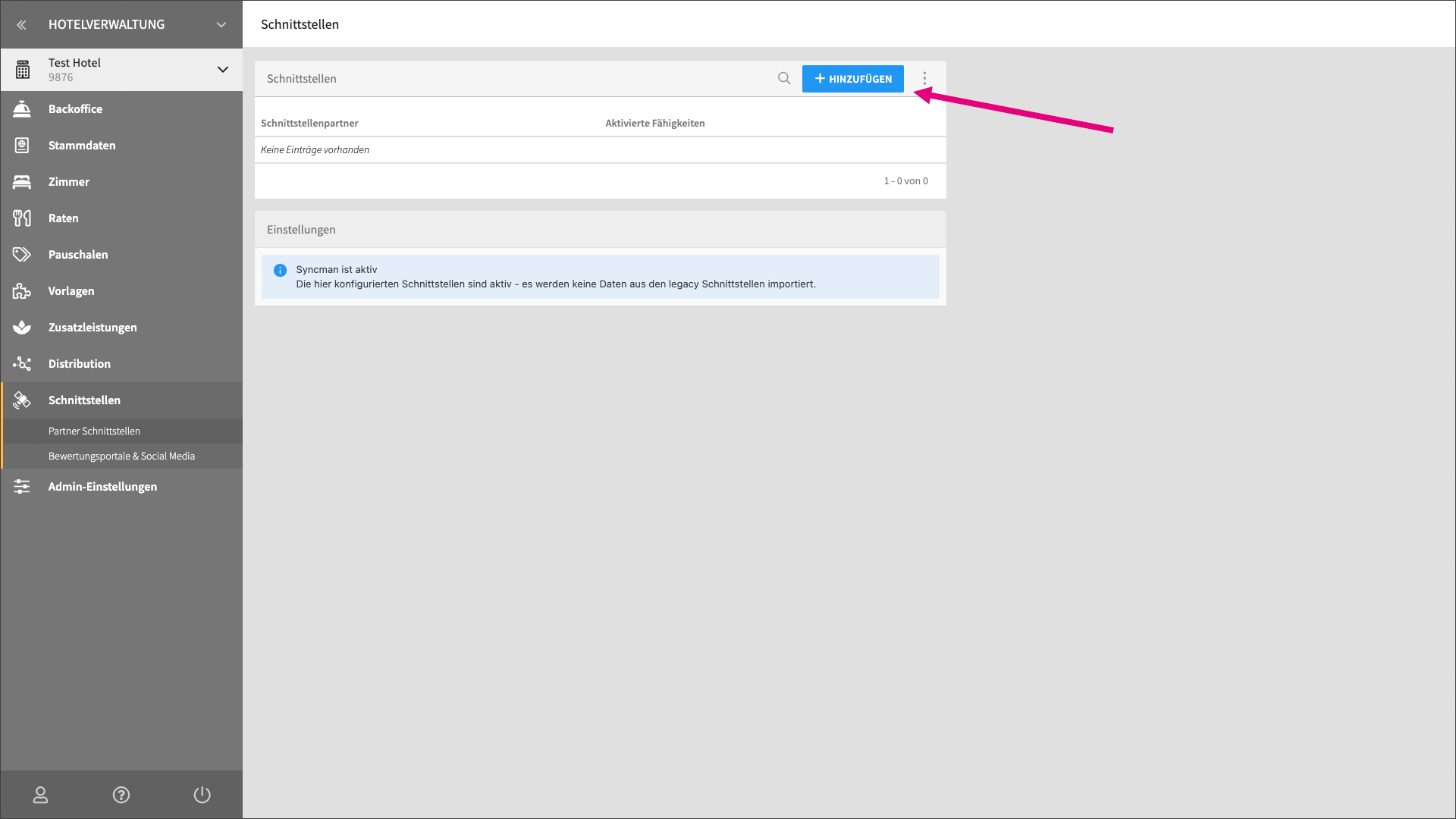
1.2 Schritt: apaleo als Schnittstellenpartner auswählen
Wählen Sie “apaleo” als Schnittstellenpartner aus der Liste aus (siehe Abb. 2.0.a).
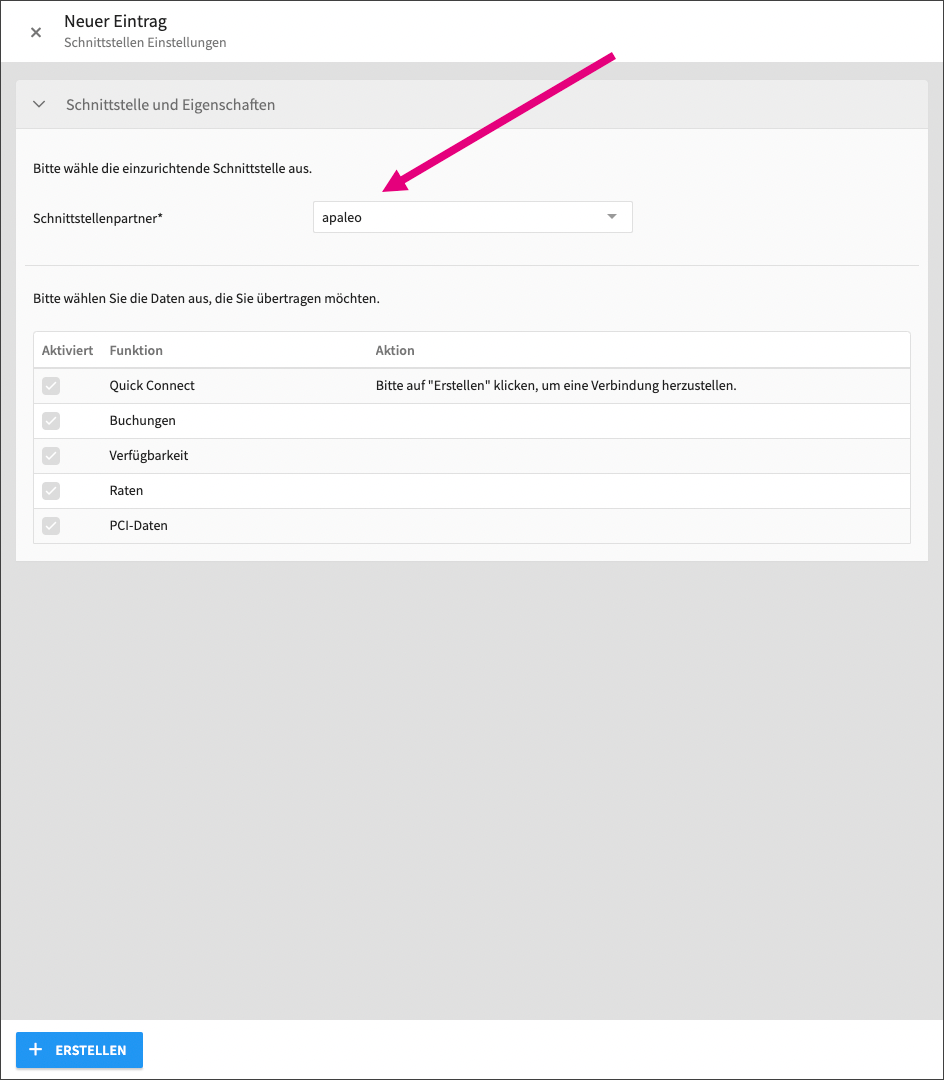
Nach dem “apaleo” ausgewählt wurde, lädt sich die Seite neu mit einer Übersicht der möglichen übertragbaren Daten von/zu apaleo. Eine Auswahl der Daten ist bei dieser Schnittstelle nicht möglich, allerdings unterstützt apaleo das sog. “Quick Connect”, was die Einrichtung enorm vereinfacht.
Klicken Sie dazu auf den “Erstellen”-Button unten links, um eine neue Schnittstellen-Konfiguration zu erstellen.
1.3 Schritt: Verbindung zu apaleo herstellen
Die Seite lädt sich wiederum neu. Nun können Sie durch Klick auf den “Connect”-Button die Verbindung zu apaleo herstellen (siehe Abb. 1.3.a).
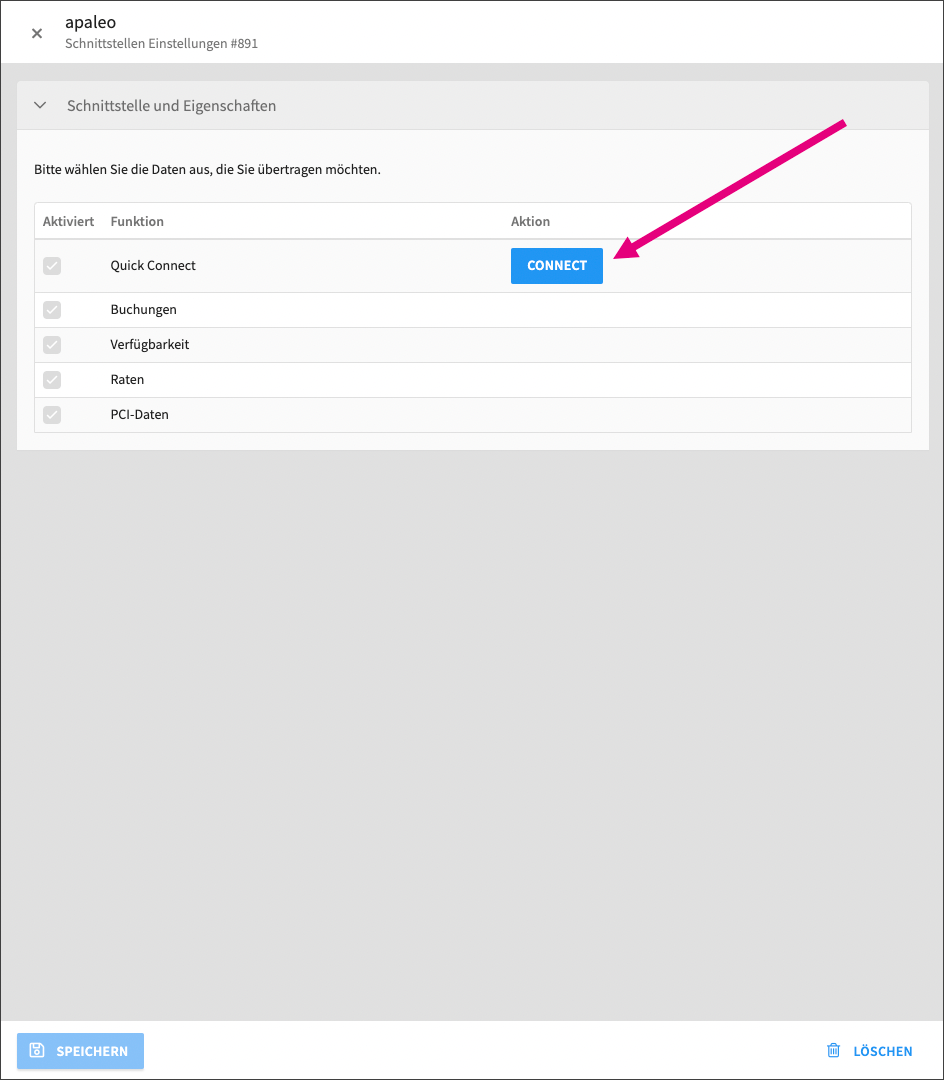
Es öffnet sich ein neues Fenster, dort können Sie sich mit Ihrem “apaleo”-Konto anmelden. Geben Sie hier Ihre apaleo-Zugangsdaten ein.
| Info |
|---|
Bitte beachten Sie: Um die Verbindung herzustellen, legen Sie in Apaleo idealerweise einen extra Schnittstellen-Benutzer an. Stellen Sie bei der Verbindung sicher, dass Sie nicht in Apaleo angemeldet sind, sonst wird der aktuell angemeldete User für die Schnittstelle verwendet. |
| Info |
|---|
Bitte beachten Sie: Falls sich das Fenster mit der Anmeldemaske zu apaleo nicht öffnet, könnte es daran liegen, dass Ihr Browser das Öffnen von Pop-up-Fenstern blockiert. In dem Fall sollten Sie Ihre Browsereinstellungen anpassen. |
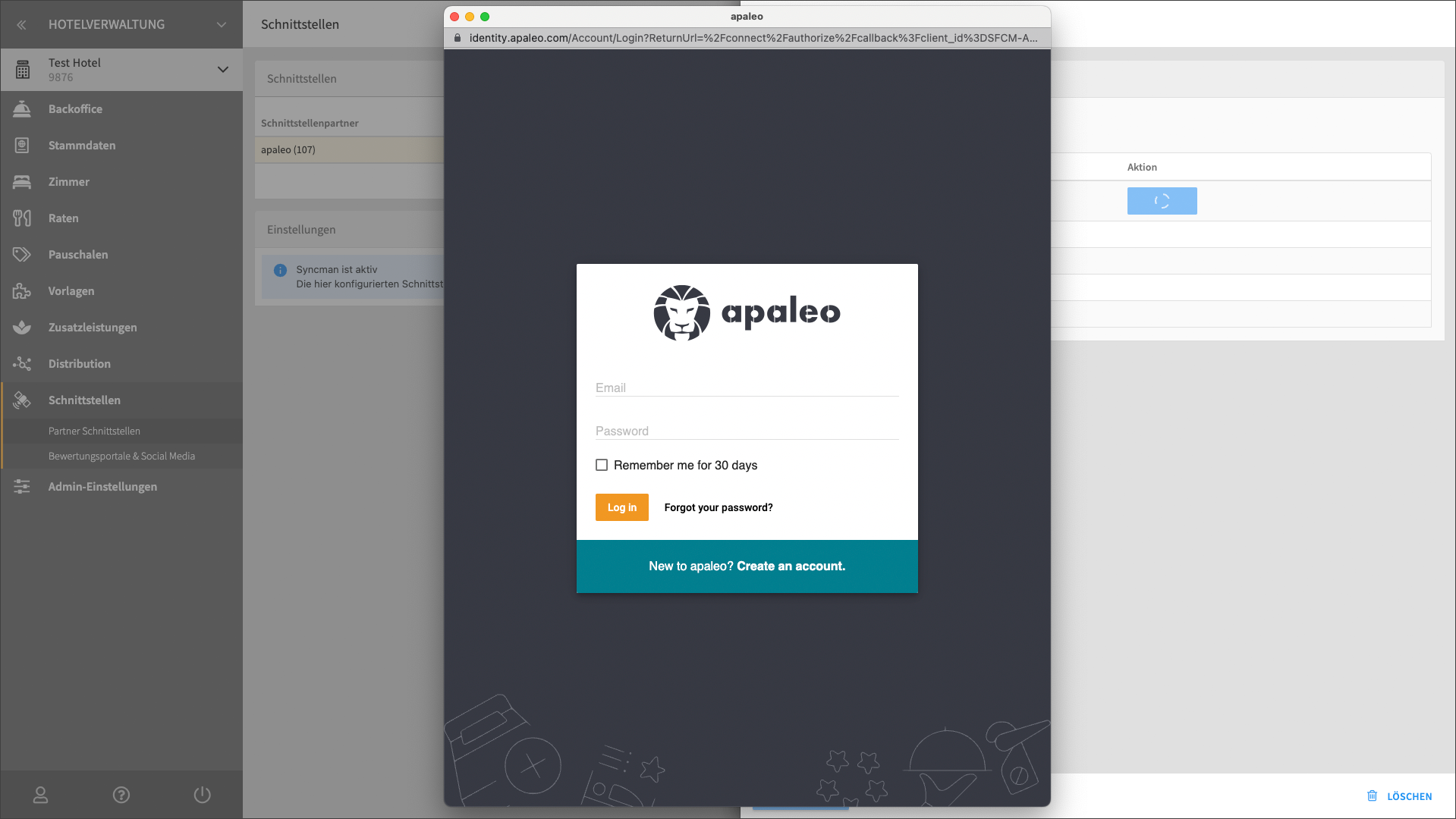
Falls Sie das Fenster aus Versehen schließen, ist das kein Problem, sie erhalten dann eine Nachricht und können den Vorgang wiederholen
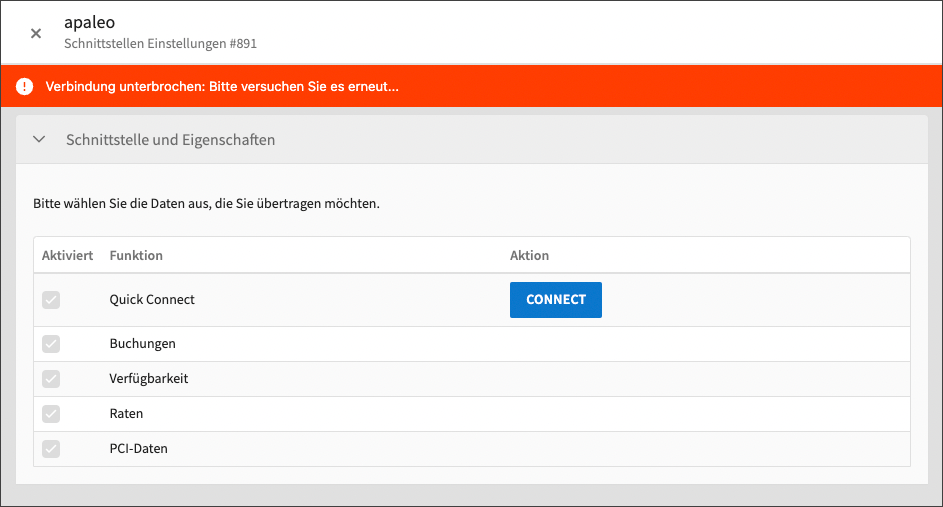
1.4 Schritt: Hotel auswählen
Falls Sie mehrere Hotels bei apaleo betreuen, können Sie anschließend noch das gewünschte Hotel auswählen.
1.5 Schritt: Daten mappen
Wenn Sie sich korrekt authentifiziert haben, lädt sich die Seite neu und die Daten von apaleo werden automatisch geladen:
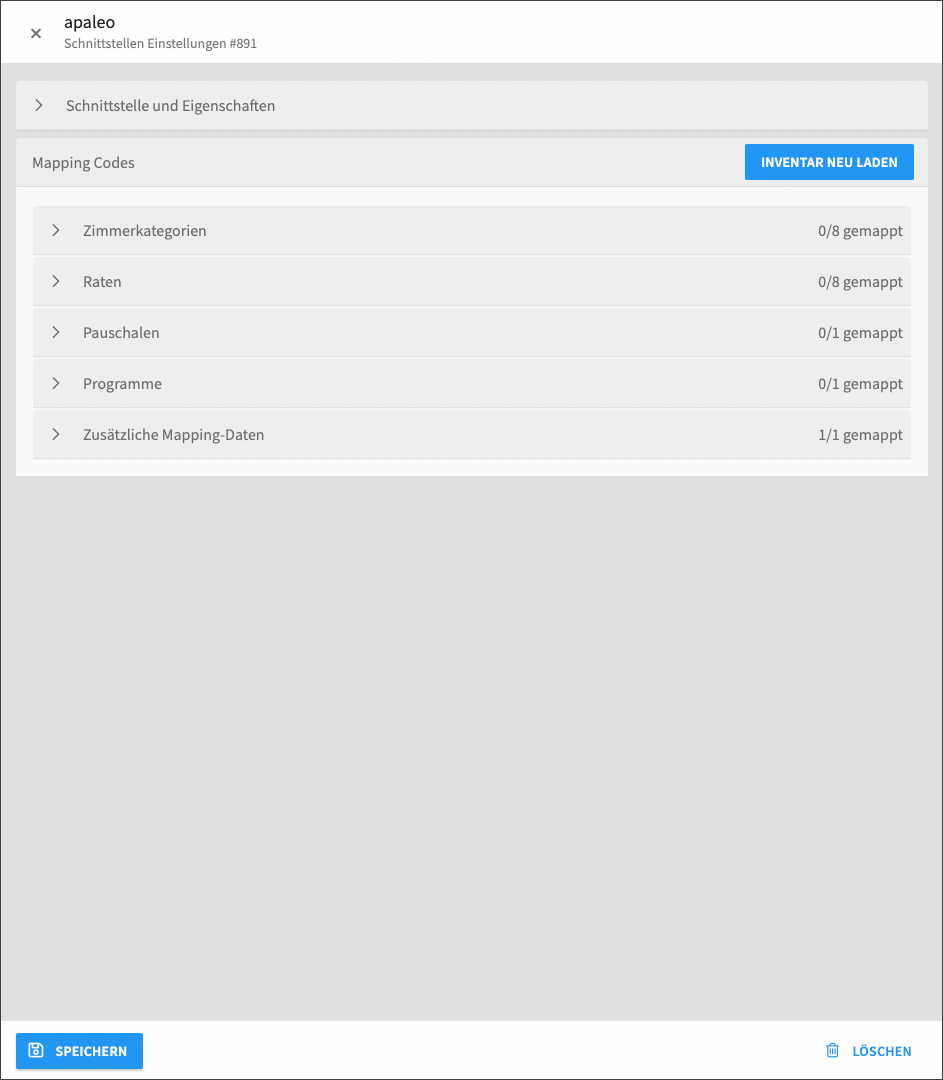
Klicken Sie nun auf die einzelnen Bereiche, um die Daten von apaleo mit den Daten der Clearing Station zu verknüpfen:
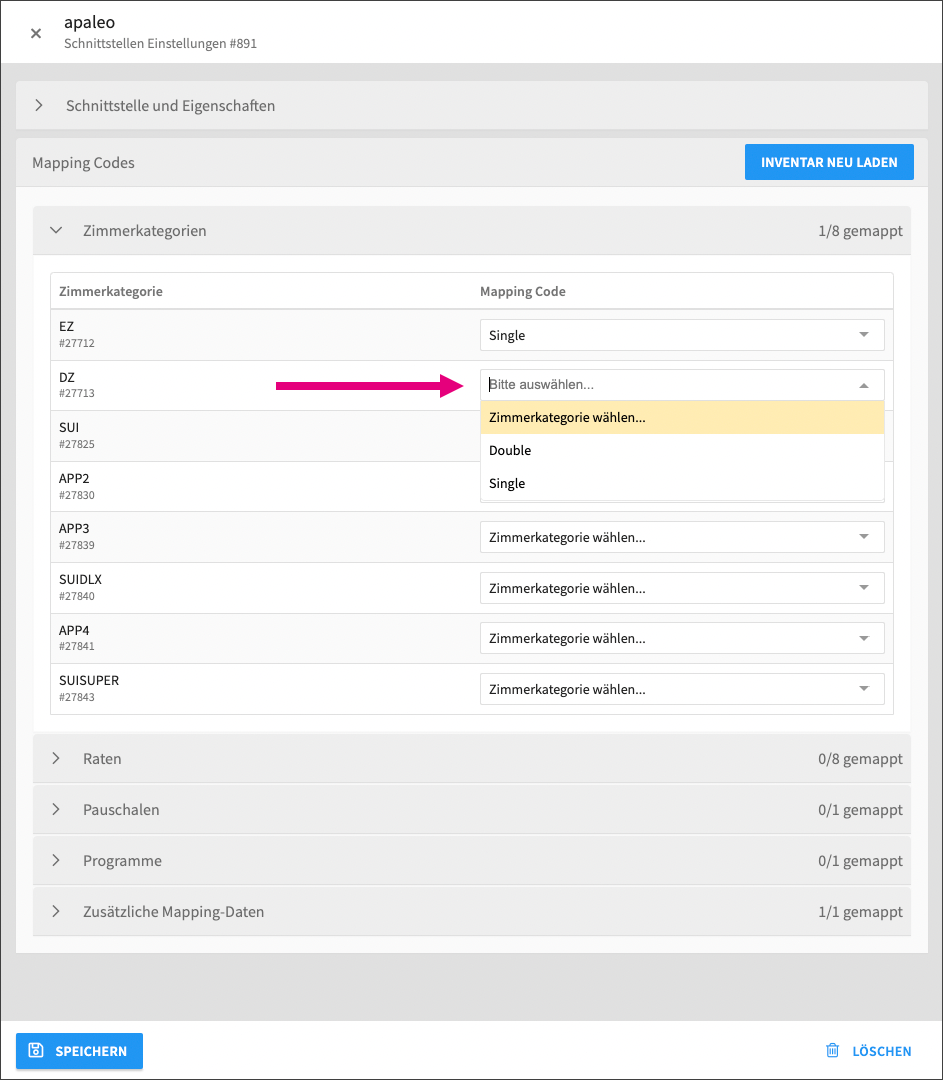
| Note |
|---|
Bitte beachten Sie: Damit die Daten korrekt von und zu apaleo übermittelt werden können, sollten Sie alle verfügbaren Datensätze mappen. Um sicherzustellen, dass keine Buchungen von Apaleo abgelehnt werden, weil ein Produkt nicht gemappt ist, können Sie einen Fallback-Mapping-Code in allen Segmenten hinterlegen. |
Nach dem alle Daten “gemappt” wurden, speichern sie die Einstellungen und schließen Sie das Fenster.
In der Schnittstellenübersicht erscheint die eingerichtete Schnittstelle in der Schnittstellenliste:
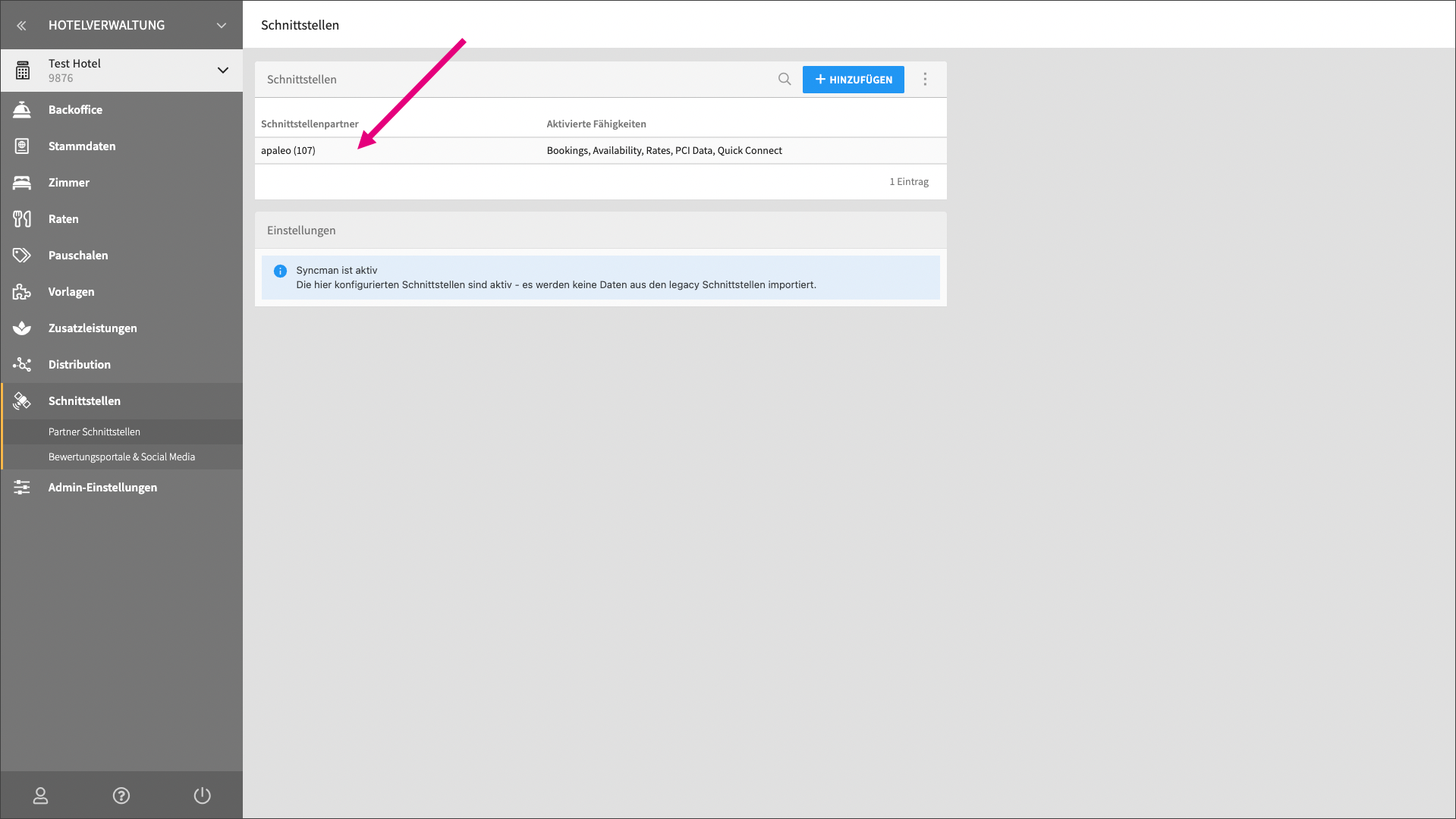
1.5.1 Zusätzliche Mapping-Daten
Im Segment “Zusätzliche Mapping-Daten” werden weitere Daten gemappt, die unabhängig von den Produkten sind, wie z.B. eine mögliche Endreinigung.
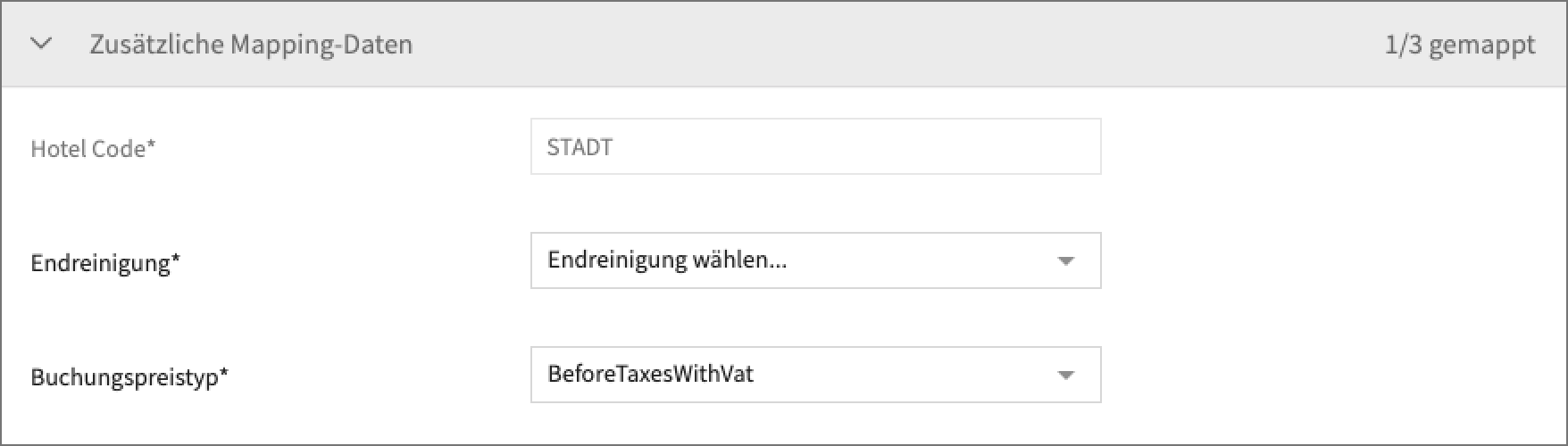 Image Removed
Image Removed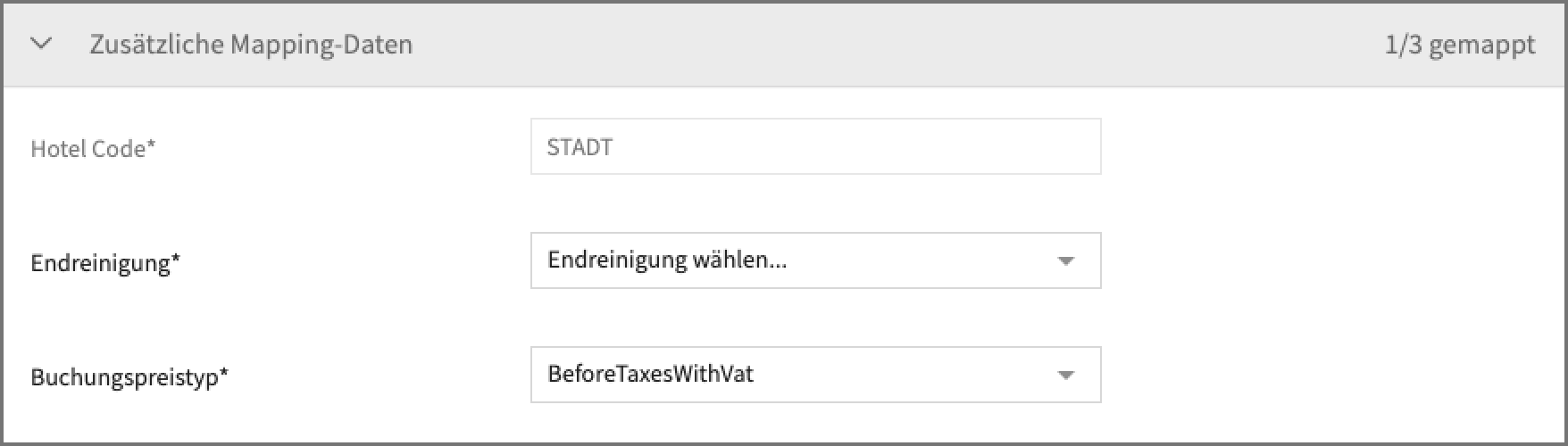 Image Added
Image AddedZusätzlich kann hier der Buchungspreistyp ausgewählt werden. Folgende Preistypen können ausgewählt werden:
BeforeTaxes
Die übermittelten Preise sind Netto-Preise und beinhalten weder Mehrwert- noch Bettensteuer/Ortstaxe.BeforeTaxesWithVat
Die übermittelten Preise beinhalten die Mehrwertsteuer, jedoch nicht die Bettensteuer/Ortstaxe.AfterTaxes
Die übermittelten Preise beinhalten die Mehrwertsteuer und die Bettensteuer/Ortstaxe.
Wir empfehlen, die Ortstaxe in der CST separat anzulegen und auszuweisen, somit die Preise aus apaleo exklusive Bettensteuer/Ortstaxe zu senden. Wir empfehlen nicht die Nutzung von “BeforeTaxes”, da alle in der CST gepflegten Preise inklusive Mehrwertsteuer sind!
“AfterTaxes” kann dann genutzt werden, wenn die Preise bereits inklusive Bettensteuer/Ortstaxe von apaleo kommen, keine Nebenkosten in der CST angelegt sind und die Preise auch inklusive Bettensteuer ohne extra Ausweisung der Höhe wieder an apaleo gesendet werden sollen.
2.0 Schnittstelle deaktivieren
Um eine bestehende Schnittstelle zu apaleo zu deaktivieren, befolgen Sie folgende Schritte:
2.1 Navigieren Sie in der Clearing Station zu den Partner-Schnittstellen unter
| Code Block |
|---|
Hotelverwaltung / Schnittstellen / Partner Schnittstellen |
2.2 Öffnen Sie die Konfiguration der apaleo-Schnittstelle
Durch Klick auf die Zeile in der Tabelle, öffnet sich die Schnittstellenkonfiguration in einem neuen Fenster.
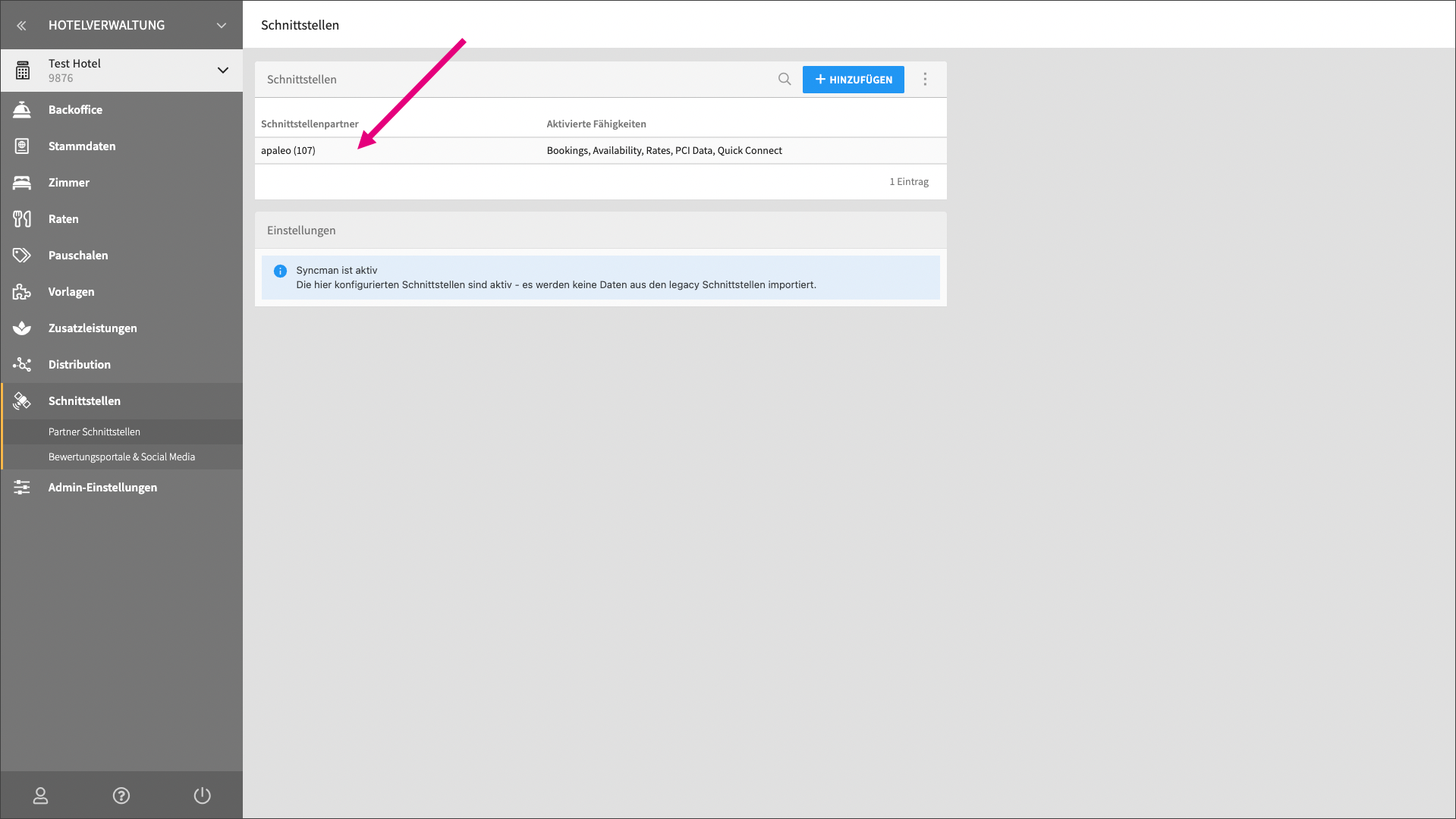
2.3 Konfiguration löschen
Klicken Sie nun in der Konfiguration auf den “Löschen”-Button unten rechts. Die Verbindung wird somit entfernt und die Konfiguration wird gelöscht.
| Note |
|---|
Bitte beachten Sie: Die Verbindung sollte zuerst in der Clearing Station entfernt werden, und dann bei apaleo. Sollte die Verbindung zuerst bei apaleo getrennt werden, erhält die CST Fehlermeldungen, da der Authentifizierungstoken nicht mehr existiert. |

Inhalt
| Table of Contents | ||||||
|---|---|---|---|---|---|---|
|